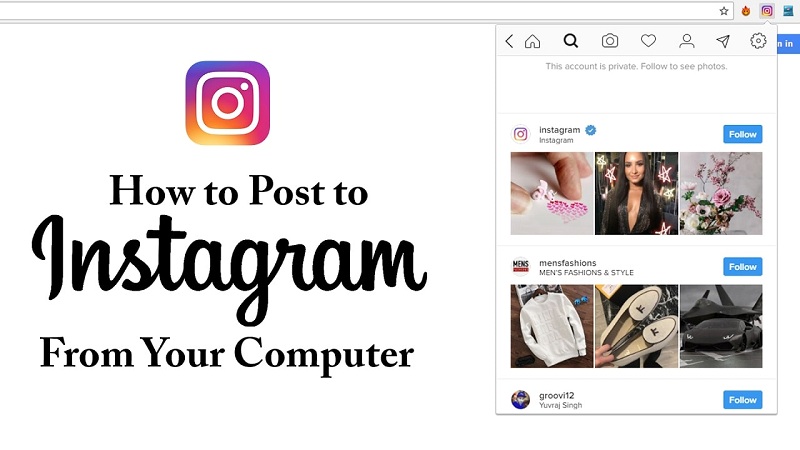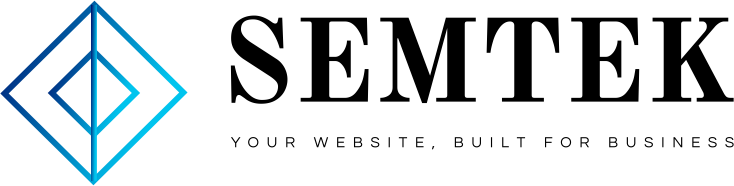Bạn mệt mỏi với việc đăng bài trên Instagram từ điện thoại? Bạn không biết làm cách nào để đăng trên Instagram từ PC hoặc Mac của mình? Bạn đã đến đúng nơi. Đăng lên Instagram từ máy tính để bàn của bạn có thể giúp bạn tiết kiệm thời gian và linh hoạt hơn trong những gì bạn có thể tải lên (chẳng hạn như video và hình ảnh đã chỉnh sửa). Và bạn có thể làm điều đó mà không cần phải tải chúng lên điện thoại của mình trước. Dưới đây, chúng tôi đã nêu ra 4 cách đăng bài instagram trên máy tính của bạn.
Cách đăng bài instagram trên máy tính của bạn
Dưới đây, bạn sẽ tìm thấy các cách đăng bài instagram trên máy tính hoặc Mac của mình. Chúng tôi cũng sẽ hướng dẫn bạn cách đăng bài qua Hootsuite hoạt động trên cả hai hệ điều hành.
Không đọc? Xem video này, tóm tắt tất cả các cách chính để đăng trên Instagram từ máy tính để bàn của bạn trong vài phút:
Phương pháp 1: Cách đăng bài instagram trên máy tính của bạn bằng Hootsuite
Bạn có thể đăng trên Instagram từ PC hoặc Mac bằng Hootsuite. Và nó cũng cực kỳ đơn giản.
Xem video này để biết tóm tắt nhanh về cách đăng trên Instagram từ Hootsuite.
Bạn có thể đăng lên Instagram qua Hootsuite bằng một vài cách đăng bài instagram trên máy tính đơn giản:
Đăng nhập vào bảng điều khiển Hootsuite của bạn. Nếu bạn chưa có tài khoản, hãy tạo một tài khoản miễn phí tại đây.
Từ trang tổng quan của bạn, nhấp vào nút Bài đăng mới màu xanh lá cây ở trên cùng.

Cửa sổ Bài viết mới sẽ xuất hiện. Trong Đăng lên, hãy chọn tài khoản Instagram mà bạn muốn đăng nội dung của mình. Nếu bạn chưa thêm tài khoản, bạn có thể thực hiện việc đó bằng cách nhấp vào + Thêm mạng xã hội trong hộp và làm theo hướng dẫn.

Thả hình ảnh, video và / hoặc băng chuyền (nhiều hình ảnh và video) mà bạn muốn đăng lên Instagram trong phần Media. Nâng cao hình ảnh và / hoặc video của bạn bằng trình chỉnh sửa ảnh (video hướng dẫn bên dưới mô tả quy trình này chi tiết hơn).
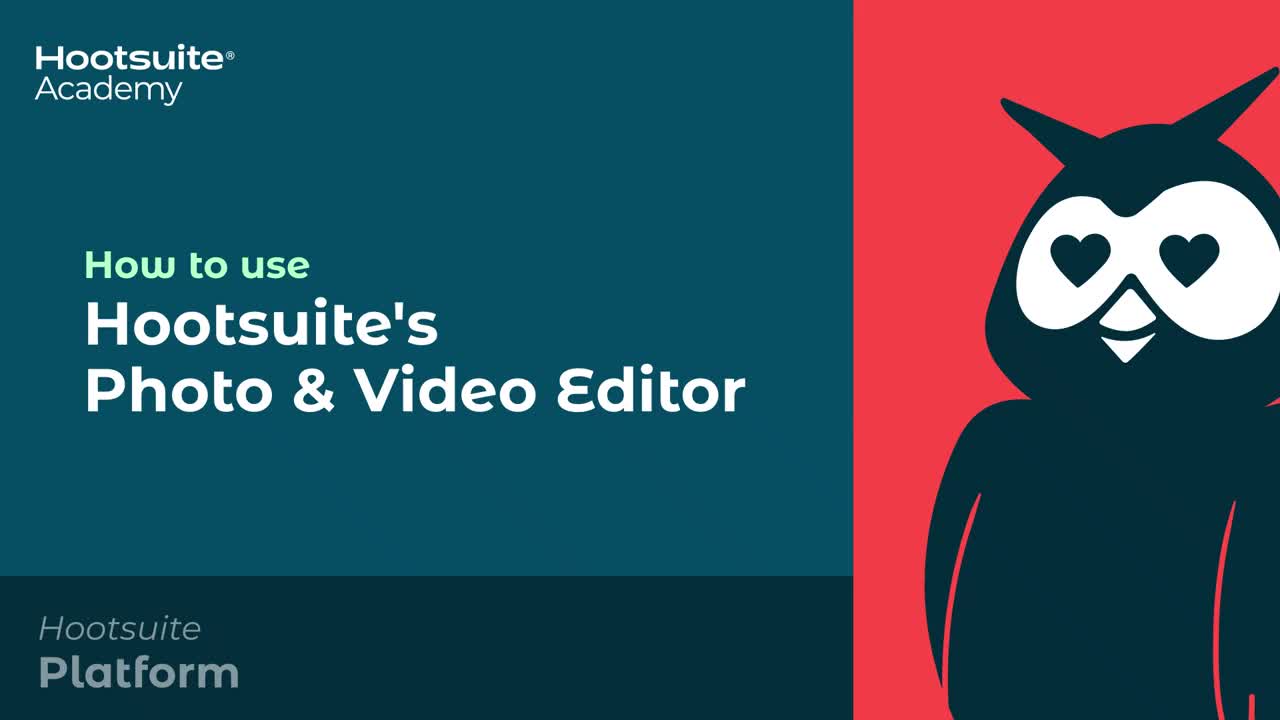
Sau khi hoàn tất, hãy thêm chú thích của bạn vào phần Văn bản cũng như bất kỳ thẻ bắt đầu bằng # nào bạn muốn sử dụng. Bạn cũng có tùy chọn để thêm vị trí ở dưới cùng.
Khi bạn đã hoàn thiện bài đăng của mình, hãy xem lại bài đăng đó xem có bất kỳ lỗi nào không. Sau khi bạn chắc chắn rằng mọi thứ đều tốt để đăng, hãy nhấp vào nút Đăng ngay ở dưới cùng. Ngoài ra, bạn cũng có thể Lên lịch sau nếu bạn muốn nó đăng vào một thời điểm khác.
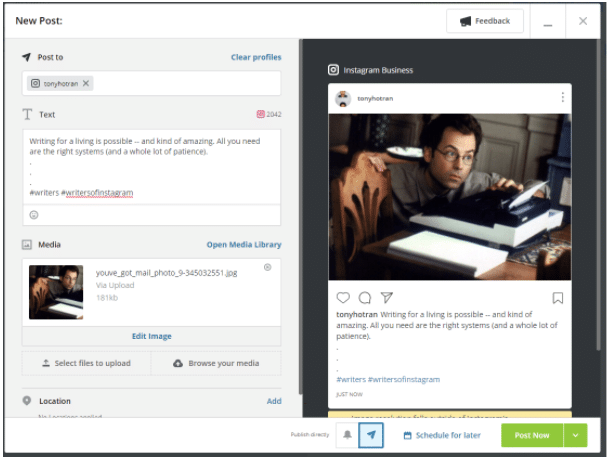
Và Voila! Đó là một cách dễ dàng để đăng trên Instagram từ máy tính của bạn.
Phương pháp 2: Cách đăng bài instagram trên máy tính của bạn bằng Creator Studio
Nếu Instagram là mạng xã hội mà bạn lựa chọn và bạn không ngại khi không có tất cả các mạng xã hội của mình trong một trang tổng quan, thì Creator Studio có thể là một lựa chọn tốt cho bạn.
Cách đăng bài instagram trên máy tính bằng Creator Studio:
- Đảm bảo rằng bạn đã kết nối với Instagram trong Creator Studio.
- Điều hướng đến phần Instagram.
- Nhấp vào Tạo bài đăng.
- Nhấp vào Nguồn cấp dữ liệu Instagram.
- Chọn tài khoản bạn muốn đăng lên (nếu bạn có nhiều tài khoản Instagram được kết nối).
- Thêm chú thích và vị trí (tùy chọn).
- Nhấp vào Thêm nội dung để thêm ảnh hoặc video.
- Tiếp theo, chọn giữa 2 tùy chọn này:
- Nhấp vào Từ Tải lên Tệp để tải lên nội dung mới.
- Nhấp vào Từ Trang Facebook để đăng nội dung bạn đã chia sẻ trên Facebook của mình.
(Tùy chọn) Nếu bạn muốn đồng thời đăng nội dung này lên Trang Facebook được kết nối với tài khoản Instagram của mình, hãy chọn hộp bên cạnh Trang của bạn trong Đăng lên Facebook. Bạn có thể thêm các chi tiết bổ sung vào bài đăng trên Facebook của mình sau khi đăng lên Instagram.
Phương pháp 3: Cách đăng trên Instagram từ PC
Nếu các công cụ như Hootsuite hoặc Creator Studio không phải là lựa chọn dành cho bạn, bạn có thể đăng trên Instagram từ PC của mình bằng công cụ của Nhà phát triển.
Trước tiên, hãy đảm bảo rằng bạn có Google Chrome. Nếu bạn không có Chrome, hãy tải xuống từ đây.
Làm theo các bước sau để đăng trên Instagram từ PC:
- Truy cập Instagram.com trên trình duyệt Chrome của bạn.
- Đi tới cài đặt của trình duyệt của bạn bằng cách chạm vào ba dấu chấm ở phía bên phải. Từ đó nhấp vào Công cụ khác sau đó

Sau đó, bạn sẽ thấy cửa sổ dành cho nhà phát triển dành cho Chrome, trông giống như sau:

Cửa sổ này cho phép các nhà phát triển kiểm tra và gỡ lỗi các trang web và ứng dụng của họ — nhưng chúng tôi sẽ sử dụng nó cho Instagram. Chạm vào

Sau đó, chọn giao diện di động bạn muốn sử dụng trong cửa sổ thả xuống.
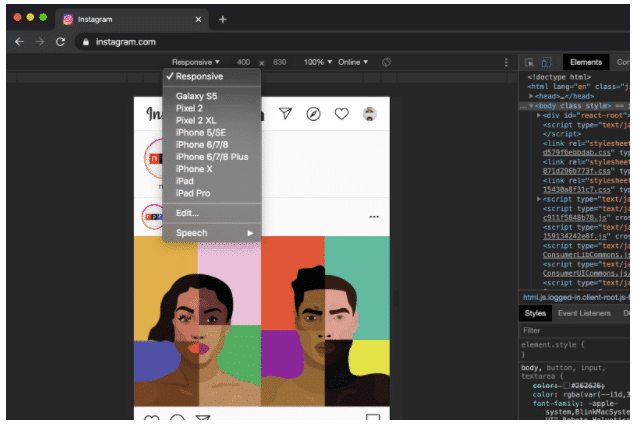
Khi bạn đã chọn giao diện di động mà bạn muốn sử dụng, hãy làm mới trang và sau đó bạn sẽ thấy giao diện di động trên trình duyệt của mình. Giờ đây, bạn có thể đăng bài trên Instagram từ máy tính để bàn như trên điện thoại!

Bạn sẽ có thể đăng nhiều hình ảnh, video cũng như kết hợp cả hai từ đây.
Ngoài ra còn có một loạt các ứng dụng của bên thứ ba mà bạn có thể sử dụng để đăng trên Instagram từ PC của mình, chẳng hạn như BlueStacks App Player.
Ứng dụng này ban đầu được tạo ra dưới dạng trình giả lập để bạn có thể chơi các trò chơi di động trên máy tính để bàn của mình — nhưng bạn cũng có thể sử dụng nó cho Instagram!
Chỉ cần tải ứng dụng xuống máy tính để bàn của bạn. Sau đó, tải xuống Instagram trên BlueStacks. Sau khi đăng nhập, bạn sẽ có thể đăng trên ứng dụng như thể bạn đang sử dụng thiết bị di động của mình.
Phương pháp 4: Cách đăng trên Instagram từ máy Mac
Để đăng trên Instagram từ máy Mac, bạn có thể sử dụng Google Chrome giống như hướng dẫn ở trên. Hoặc bạn có thể sử dụng trình duyệt mặc định của Mac là Safari.
Đối với Safari, hãy làm theo các bước sau:
- Truy cập Instagram.com trên trình duyệt Safari của bạn.
- Chuyển đến menu Tùy chọn của Safari. Nhấp vào Nâng cao.
- Trong menu này, chọn hộp bên cạnh Hiển thị menu Phát triển trong thanh menu.
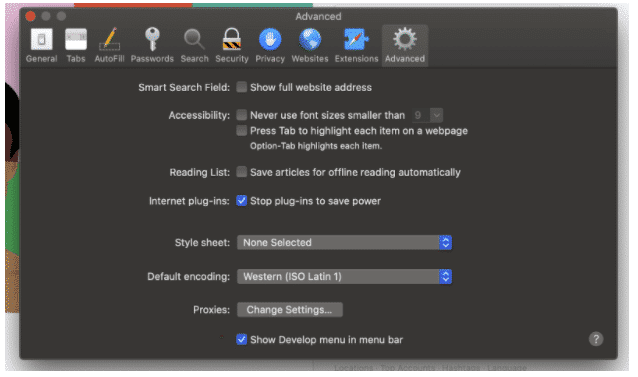
Menu Develop bây giờ sẽ xuất hiện ở thanh menu trên cùng. Trong menu Phát triển, nhấp vào Tác nhân người dùng, sau đó chọn giao diện di động bạn muốn xem. Nó sẽ phổ biến với iPhone iOS mới nhất.
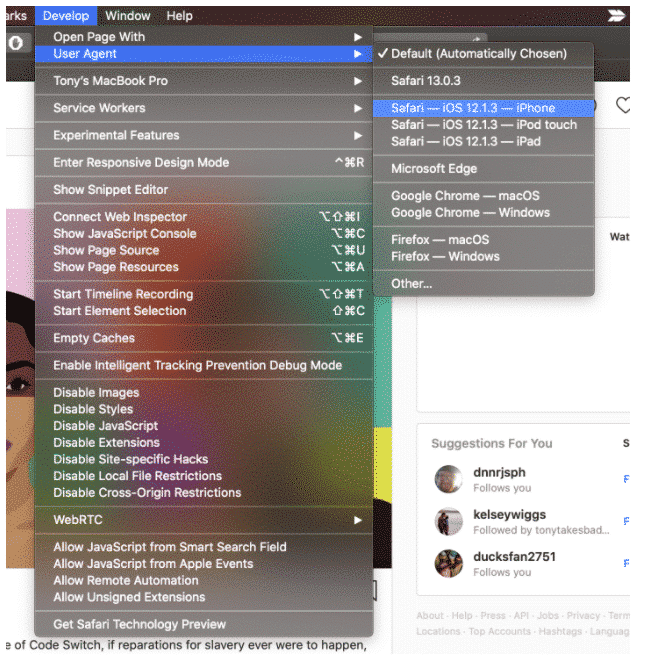
Trang web sẽ làm mới khi bạn đưa ra lựa chọn của mình. Giờ đây, bạn có thể tải các bài đăng lên Instagram từ máy Mac theo cách bạn thường làm với thiết bị di động của mình!
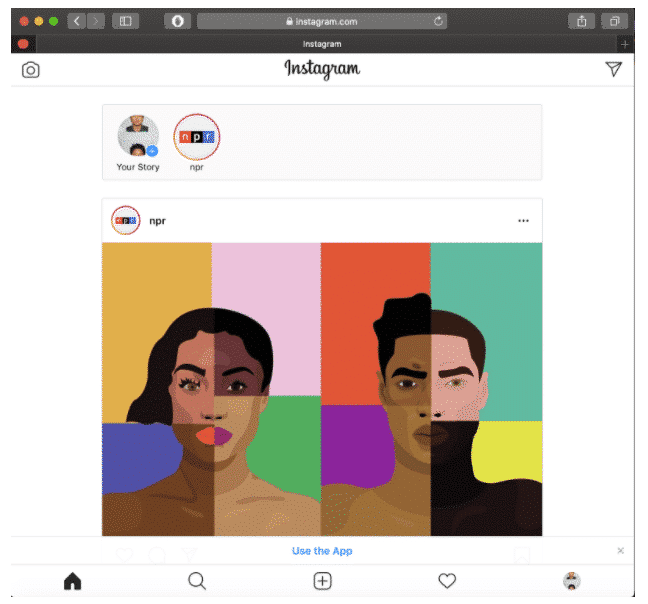
Bạn sẽ có thể đăng nhiều hình ảnh, video cũng như kết hợp cả hai từ đây.
Ngoài ra còn có một loạt các ứng dụng của bên thứ ba mà bạn có thể tải xuống để đăng trên Instagram thông qua máy Mac của mình, chẳng hạn như Flume.
Flume là một ứng dụng được thiết kế riêng để đưa Instagram vào Macbook của bạn. Bạn sẽ có thể cuộn qua nguồn cấp dữ liệu của mình cũng như thích và nhận xét về các bài đăng ..
Và có, bạn có thể đăng lên Instagram thông qua Flume.
Đơn giản, hãy tải xuống ứng dụng. Sau đó đăng nhập vào tài khoản Instagram của bạn và bắt đầu đăng bài!
Cách chỉnh sửa bài đăng trên Instagram từ máy tính để bàn
Có một số cách để bạn có thể chỉnh sửa bài đăng trên Instagram của mình từ máy tính để bàn.
Hootsuite
Hootsuite soạn cho phép bạn chỉnh sửa bất kỳ hình ảnh nào trực tiếp trên trang tổng quan của bạn trước khi bạn đăng nó. Rất tiếc, bạn sẽ không thể chỉnh sửa hình ảnh sau khi nó được đăng.
Làm theo các bước sau để chỉnh sửa:
- Đăng nhập vào bảng điều khiển Hootsuite của bạn. Nếu bạn chưa có tài khoản, hãy tạo một tài khoản miễn phí tại đây.
- Từ trang tổng quan của bạn, nhấp vào nút Bài đăng mới màu xanh lá cây ở trên cùng.
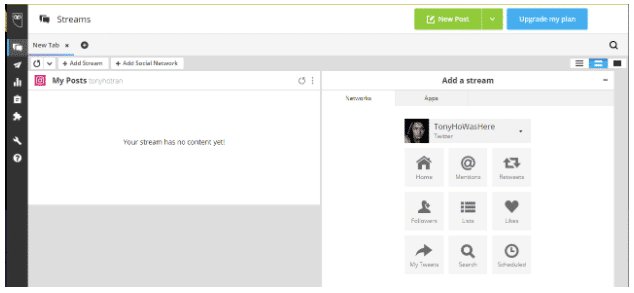
Cửa sổ Bài viết mới sẽ xuất hiện. Trong Đăng lên, hãy chọn cách đăng bài instagram trên máy tính mà bạn muốn đăng nội dung của mình. Nếu bạn chưa thêm tài khoản, bạn có thể thực hiện việc đó bằng cách nhấp vào + Thêm mạng xã hội trong hộp và làm theo hướng dẫn.
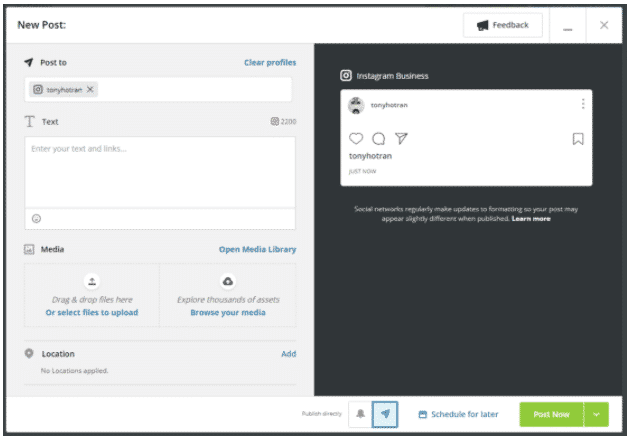
Thả hình ảnh và / hoặc video bạn muốn đăng lên Instagram trong phần Media
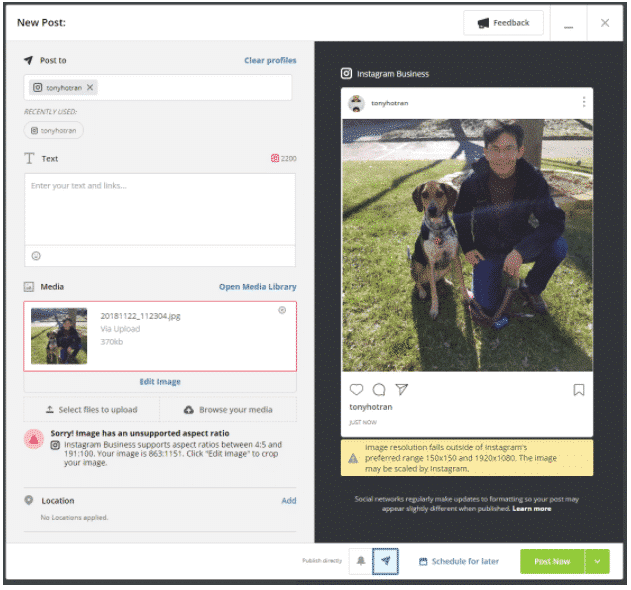
Để chỉnh sửa, hãy nhấp vào Chỉnh sửa Hình ảnh bên dưới phần Phương tiện. Điều này làm xuất hiện công cụ chỉnh sửa của Hootsuite Composer. Nó cho phép bạn tùy chỉnh tỷ lệ khung hình của hình ảnh để phù hợp thực tế với bất kỳ chỉ số hình ảnh nào của nền tảng truyền thông xã hội.
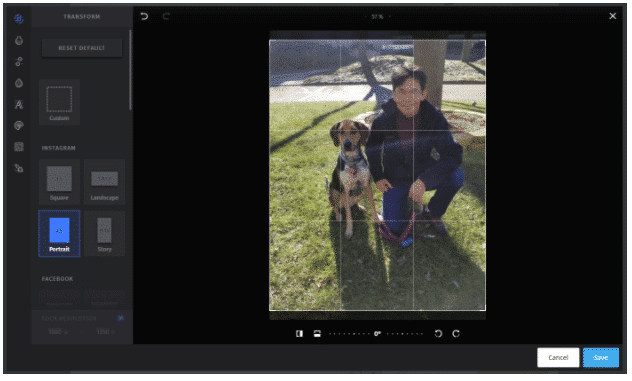
Từ thanh bên, bạn cũng có khả năng:
- Thêm bộ lọc
- Điều chỉnh ánh sáng
- Điều chỉnh tiêu điểm
- Thêm văn bản
- Thêm hình dán
- Thêm khung
- Sử dụng công cụ bàn chải
Sau khi bạn hoàn tất, hãy nhấp vào Lưu.
Thêm chú thích, thẻ bắt đầu bằng # và vị trí của bạn. Sau đó bấm Đăng ngay. Thì đấy! Bạn vừa chỉnh sửa hình ảnh của mình từ máy tính để bàn.
Mac hoặc PC
Nếu bạn muốn chỉnh sửa hình ảnh trước hoặc sau khi nó được đăng trên máy tính để bàn của mình, chỉ cần làm theo hướng dẫn về cách đăng trên Instagram từ máy tính để bàn của bạn. Điều này cho phép bạn truy cập vào chế độ nhà phát triển, cung cấp cho bạn chế độ xem Instagram trên thiết bị di động.
Từ đó, bạn có thể chỉ cần làm theo các cách đăng bài instagram trên máy tính bình thường để chỉnh sửa một bài đăng từ Instagram:
- Từ chế độ nhà phát triển, chuyển đến bất kỳ bài đăng nào của bạn.
- Nhấp vào dấu ba chấm ở góc bên phải.
- Nhấp vào Chỉnh sửa.
- Chỉnh sửa chú thích, thẻ bắt đầu bằng #, vị trí hoặc thẻ.
- Nhấp vào dấu kiểm màu xanh lam ở góc bên phải khi hoàn tất.
Dễ dàng như vậy.
Cách xóa bài đăng trên Instagram khỏi máy tính để bàn
Hootsuite hiện không cho phép bạn xóa bài đăng trên Instagram. Tuy nhiên, bạn vẫn có thể làm điều đó từ máy Mac hoặc PC của mình thông qua các bước sau:
- Truy cập Instagram.com và tìm bài đăng bạn muốn xóa.
- Chuyển đến chế độ nhà phát triển trên Safari hoặc Google Chrome (xem phần trên nếu bạn cần trợ giúp).
- Nhấp vào dấu ba chấm ở góc bên phải.
- Nhấp vào Xóa.
- Xác nhận bằng cách nhấp lại vào Xóa.
Và thế là xong! Như bạn có thể thấy, các bước sẽ giống như khi bạn sử dụng thiết bị di động.
Cách đăng câu chuyện trên Instagram từ máy tính để bàn
Bạn có thể đăng Câu chuyện trên Instagram từ máy tính của mình bằng công cụ quản lý mạng xã hội của bên thứ ba như Hootsuite. Chỉ cách đăng bài instagram trên máy tính cần làm theo các bước được nêu trong video ngắn này:
Hoặc, đọc bài viết từng bước của chúng tôi về cách đăng Câu chuyện trên Instagram từ máy tính của bạn.
Nếu không có Hootsuite, bạn có thể đăng Câu chuyện trên Instagram từ PC hoặc Mac của mình thông qua các bước sau:
- Truy cập Instagram.com.
- Chuyển đến chế độ nhà phát triển trên Safari hoặc Google Chrome (xem phần trên nếu bạn cần trợ giúp).
- Nhấp vào máy ảnh ở trên cùng bên trái.
- Chọn hình ảnh hoặc video bạn muốn thêm vào câu chuyện của mình. Chỉnh sửa nó bằng văn bản, nhãn dán, bộ lọc, gif hoặc bất kỳ thứ gì khác.
- Nhấn vào Thêm vào câu chuyện của bạn ở dưới cùng.
Bạn đã hoàn tất! Thực tế là các bước tương tự như khi bạn sử dụng ứng dụng Instagram trên thiết bị di động.
Đăng lên Instagram từ PC hoặc Mac của bạn bằng Hootsuite. Tiết kiệm thời gian, tăng lượng khán giả và đo lường hiệu suất của bạn cùng với tất cả các kênh xã hội khác của bạn.
Dễ dàng xuất bản và lên lịch các bài đăng trên Instagram từ máy tính của bạn với Hootsuite. Tiết kiệm thời gian và nhận được kết quả.
Từ khóa:
- Cách đăng story Instagram trên máy tính
- Cách đăng bài ins trên máy tính
- Cách đăng bài viết trên Instagram lên story
- Cách đăng bài Instagram đẹp
- Cách đăng story trên Instagram bằng máy tính có nhạc
- Dụng Instagram trên máy tính
- Cách đăng bài viết trên Instagram bằng điện thoại
Nội dung liên quan:
- Tại sao bạn cần dịch vụ của các chuyên gia PPC?
- Tại sao kiếm tiền trong tiếp thị qua Internet lại kết thúc với một điều đơn giản này
- Cách kiếm tiền trên Internet – Tìm hiểu về Google AdWords và Quảng cáo PPC